Slik scruber du gjennom lyd og video sakte i iOS

I lyd- / videolydning er "scrubbing" handlingen om å spole fremover eller reversere gjennom lydsporet eller videoen til et bestemt sted . Det meste av tiden er standardhastigheten bra, men hvis du leter etter et bestemt sted (spesielt i en lang video), bidrar det til å senke skrubbehastigheten. Du kan gjøre det enkelt i Apple-apper som Safari og Musikk, og også i noen tredjepartsapps. Slik ser du hvordan.
Når du ser på en video eller lytter til et spor, trykker du bare på og holder prikken på plasseringsskyveknappen, og drar den til venstre eller høyre for å skrubbe bakover eller fremover.
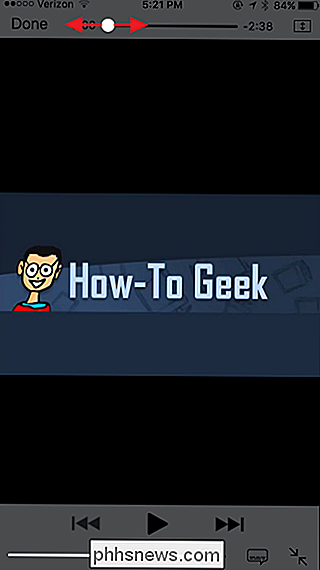
Hvis du vil For å endre skrubbehastigheten, skyv fingeren ned mens du holder prikken. Displayet endres for å vise skrubbehastigheten. Alternativer inkluderer Hi-Speed (standard), Half-Speed, Quarter-Speed og Fine. Du kan også skyve fingeren opp igjen gjennom alternativene. Mens du fortsatt holder prikken, kan du deretter flytte til venstre og høyre for å skrubbe med den valgte hastigheten.
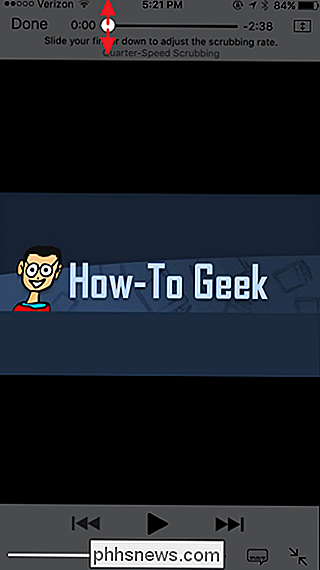
Det trer litt, siden du må holde prikken hele tiden. Og hvis tommelen er så feit som min, vil det vanligvis skjule skjermen som viser skrubbehastigheten. Jeg finner det lettere å skrubbe etter å ha stoppet, men du kan gå uansett. Implementeringen er ikke perfekt, men det er en praktisk liten funksjon for å finne akkurat det stedet du leter etter i den filmen.

Slik kontrollerer du Belkin WeMo-bryteren fra startskjermbildet
Kontroller lysene, bryterne og andre smarthome-produkter fra telefonen er veldig kult, men det kan være ubeleilig å åpne en app bare for å slå noe på eller av. Slik gjør du det litt raskere og enklere, og kontroller Belkin WeMo-bryteren din direkte fra startskjermbildet på Android-enheten din, eller fra varslingssenteret på iPhone eller iPad.
![[Sponset] Arm din PC med den beste nye mediespilleren den fortjener!](http://phhsnews.com/img/how-to-2018/arm-your-pc-with-best-new-media-player-it-deserves.png)
[Sponset] Arm din PC med den beste nye mediespilleren den fortjener!
Det er åpenbart at Windows 10 kommer med noen innovative funksjoner. Imidlertid bruker Microsoft ikke mye energi på forbedring av OS-avspillingen eller mediesenteret, noe som er eksemplifisert ved bekreftelsen på mangelen på Windows Media Player i Windows 10. Det er lurt å sparke søking en erstatning for den forlatte mediespilleren for Windows 10 rett utenfor flaggermuset, og ved erstatning refererer jeg faktisk til 5KPlayer.


